 “Hello world!” テンプレートの作成
“Hello world!” テンプレートの作成
始める前に
たとえば、StarSuite のプロキシ設定オプションを Configuration Manager で使用したいとします。
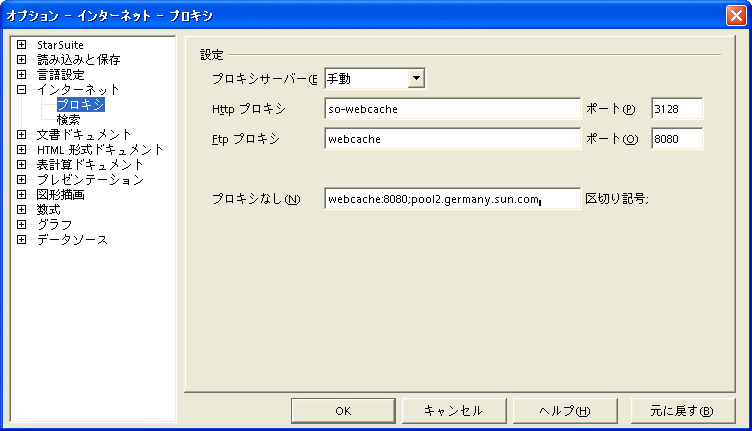
次のテンプレートは GUI の最初の実装を提供します。
<?xml version="1.0" encoding="UTF-8"?>
<!DOCTYPE apt:template SYSTEM "policytemplate.dtd">
<apt:template>
<category apt:name="StarSuite" apt:label="StarSuite">
<category apt:name="Internet" apt:label="インターネット">
<page apt:name="Proxy" apt:label="プロキシ">
<section apt:name="Settings" apt:label="設定">
<property apt:name="ProxyServer" apt:label="プロキシサーバー"
apt:dataPath="org.openoffice.Inet/Settings/ooInetProxyType"
oor:type="xs:int">
<visual apt:type="radioButtons"/>
<constraints>
<enumeration oor:value="0" apt:label="なし"/>
<enumeration oor:value="2" apt:label="手動"/>
</constraints>
</property>
<property apt:name="HTTPProxy" apt:label="Http プロキシ"
apt:dataPath="org.openoffice.Inet/Settings/ooInetHTTPProxyName"
oor:type="xs:string"/>
<property apt:name="HTTPPort" apt:label="Http ポート"
apt:dataPath="org.openoffice.Inet/Settings/ooInetHTTPProxyPort"
oor:type="xs:int"/>
<property apt:name="FTPProxy" apt:label="Ftp プロキシ"
apt:dataPath="org.openoffice.Inet/Settings/ooInetFTPProxyName"
oor:type="xs:string"/>
<property apt:name="FTPPort" apt:label="Ftp ポート"
apt:dataPath="org.openoffice.Inet/Settings/ooInetFTPProxyPort"
oor:type="xs:int"/>
<property apt:name="NoProxyFor" apt:label="プロキシなし"
apt:dataPath="org.openoffice.Inet/Settings/ooInetNoProxy"
oor:type="xs:string"/>
</section>
</page>
</category>
</category>
</apt:template>
|
以下は、新しいテンプレートを Configuration Manager に通知するために必要な手順です。
手順
-
Configuration Manager をインストールしたマシンに root としてログインします。
-
/usr/share/webconsole/apoc/packages に HelloWorld/templates/StarSuite/Internet/Proxy というディレクトリを作成します。
-
先ほどリストにした XML テンプレートの内容で proxy.xml というファイルを作成します。ファイルを Proxy ディレクトリにコピーします。
-
ユーザー “noaccess” に Proxy ディレクトリへの読み取り/実行アクセス権を与えます。
-
ユーザー "noaccess" に proxy.xml ファイルへの読み取りアクセス権を与えます。
-
/usr/sbin/smreg add -a /usr/share/webconsole/apoc を実行します。
-
/usr/sbin/smcwebserver restart コマンドを使用して Web サーバーを再起動します。
Configuration Manager にログインすると、「StarSuite 7」という新しいトップレベルのカテゴリが表示されます。そのカテゴリを下に参照すると、作成したテンプレートで定義した「プロキシ」ページが表示されます。
図 2–1 プロキシページ
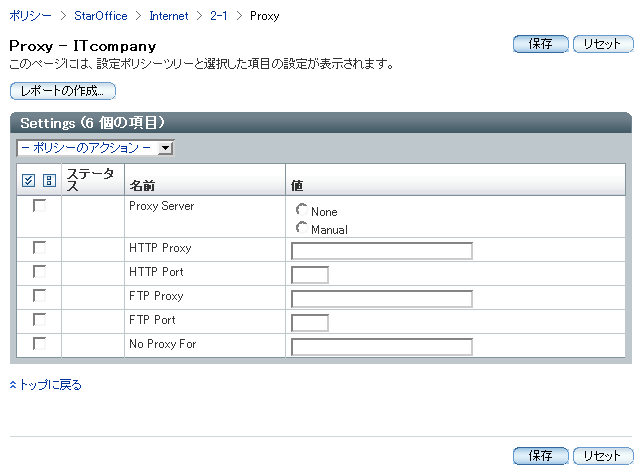
- © 2010, Oracle Corporation and/or its affiliates
